月カレンダーについて
カレンダがメニューに無いときはグループ設定から機能を有効にしてください
月カレンダーに切り替える
カレンダーの表示モードを「月」に切り替えることで1ヶ月間のレポートや予定を月カレンダーで確認できます。
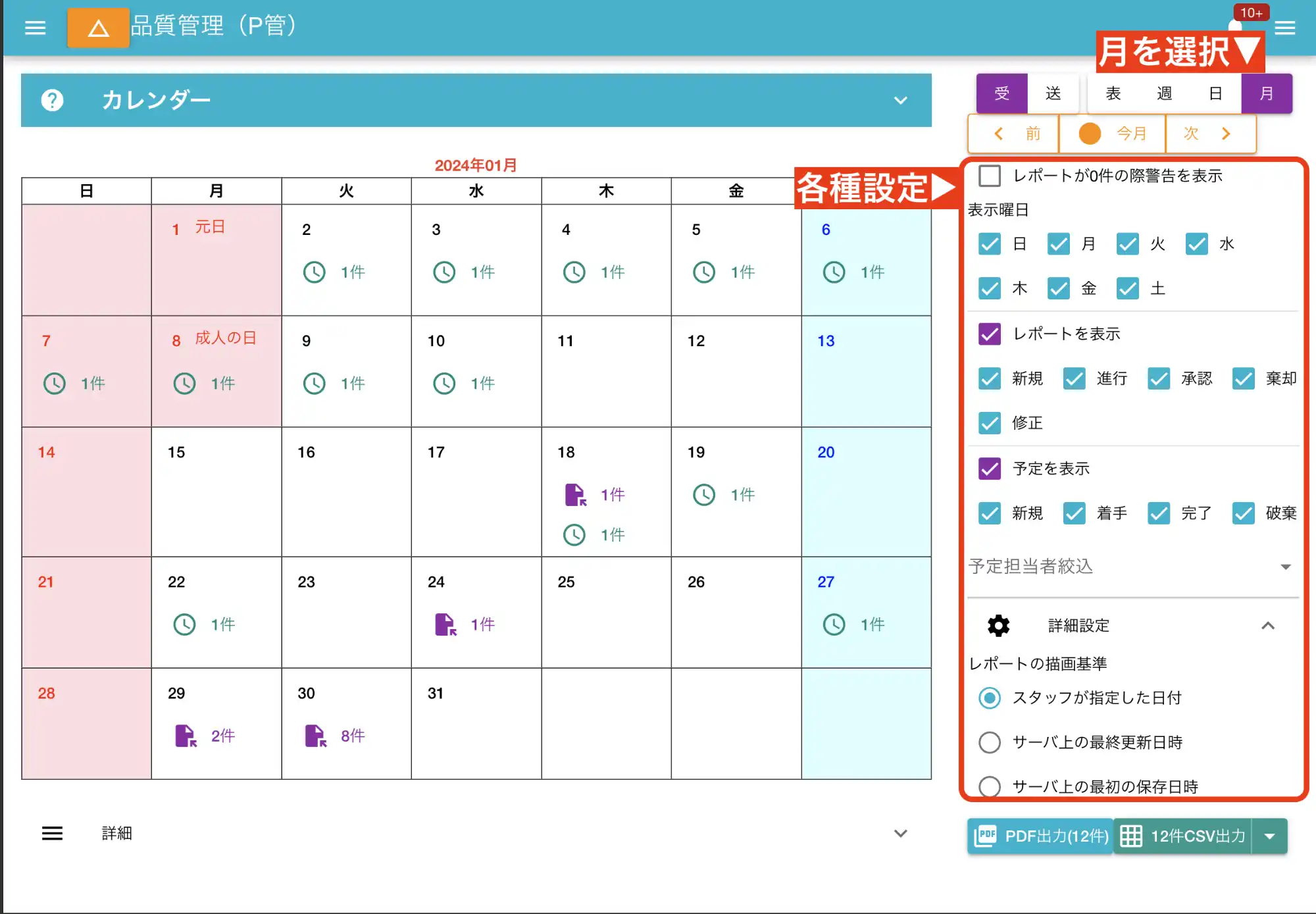

見慣れた月カレンダーです。予定とレポートがカレンダー上に表示されるよ
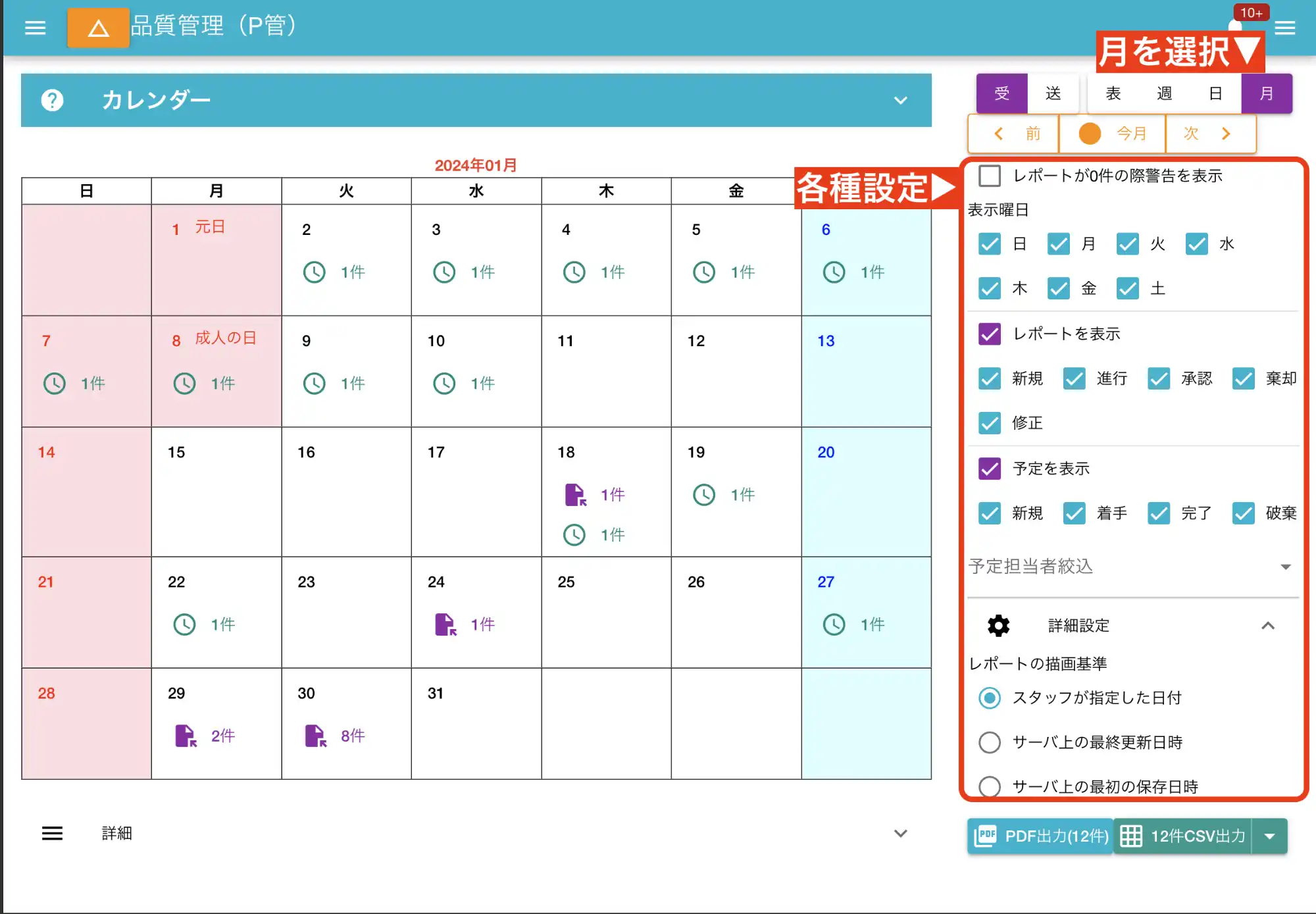
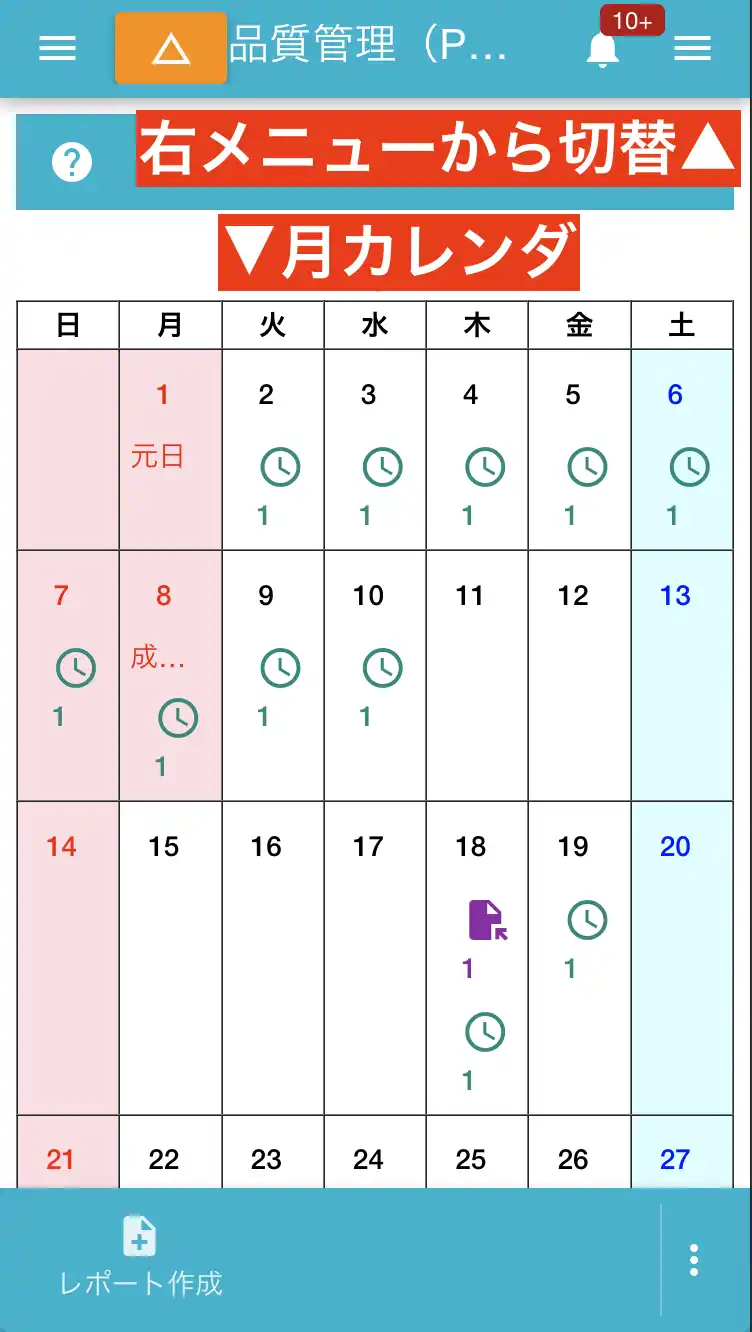
月カレンダーの各種設定
右パネルにある設定から、月カレンダーをカスタマイズできます。この設定は個人アカウントにのみ適用され、他のスタッフには影響しません。これにより、あなたの作業スタイルに合わせた表示が可能です。
- レポート0件警告
- ONにするとレポートが0件のセルに警告を表示します
- 表示曜日
- 日〜土までのチェックがあり、ONの列を表示します。土日が休みであれば土日をOFFにすることで月カレンダの見た目をスッキリできます
- レポートを表示
- ONにするとカレンダ上にレポートが描画されます。「新規」や「承認」など条件を細かく絞ることもできます
- 予定を表示
- ONにするとカレンダ上に予定が描画されます。「新規」や「完了」など条件を細かく絞ることもできます
- 予定担当者絞込
- 予定の担当者による絞り込みができます。担当者は複数選択可
レポートの描画基準については以下のとおりです。
- スタッフが指定した日付
- レポートを開いたとき、右上に表示される日付のことです。この日付を基準にカレンダ上にレポートを配置します
- サーバ上の最終更新日時
- レポートの最終更新日を基準にカレンダ上に配置します。レポートを修正したりするとカレンダ上の表示もずれます。(レポート保存箱はこのモードです)
- サーバ上の最初の保存日時
- 当該レポートが初めてサーバに保管された日を基準にします。レポートの修正をしても変化しません。ただし宵越しで提出されたレポートが正しい日に表示されない点に注意が必要です
月カレンダからレポートや予定を読む
カレンダー上に表示されている予定やレポートをクリックするだけで、ポップアップで詳細を確認できます。複数の予定やレポートがある場合、ポップアップのページ切り替えボタンで簡単に切り替えが可能です。例えば、1月30日に8件のレポートがある場合、ポップアップには「1/8」と表示され、1件ずつ確認できます。
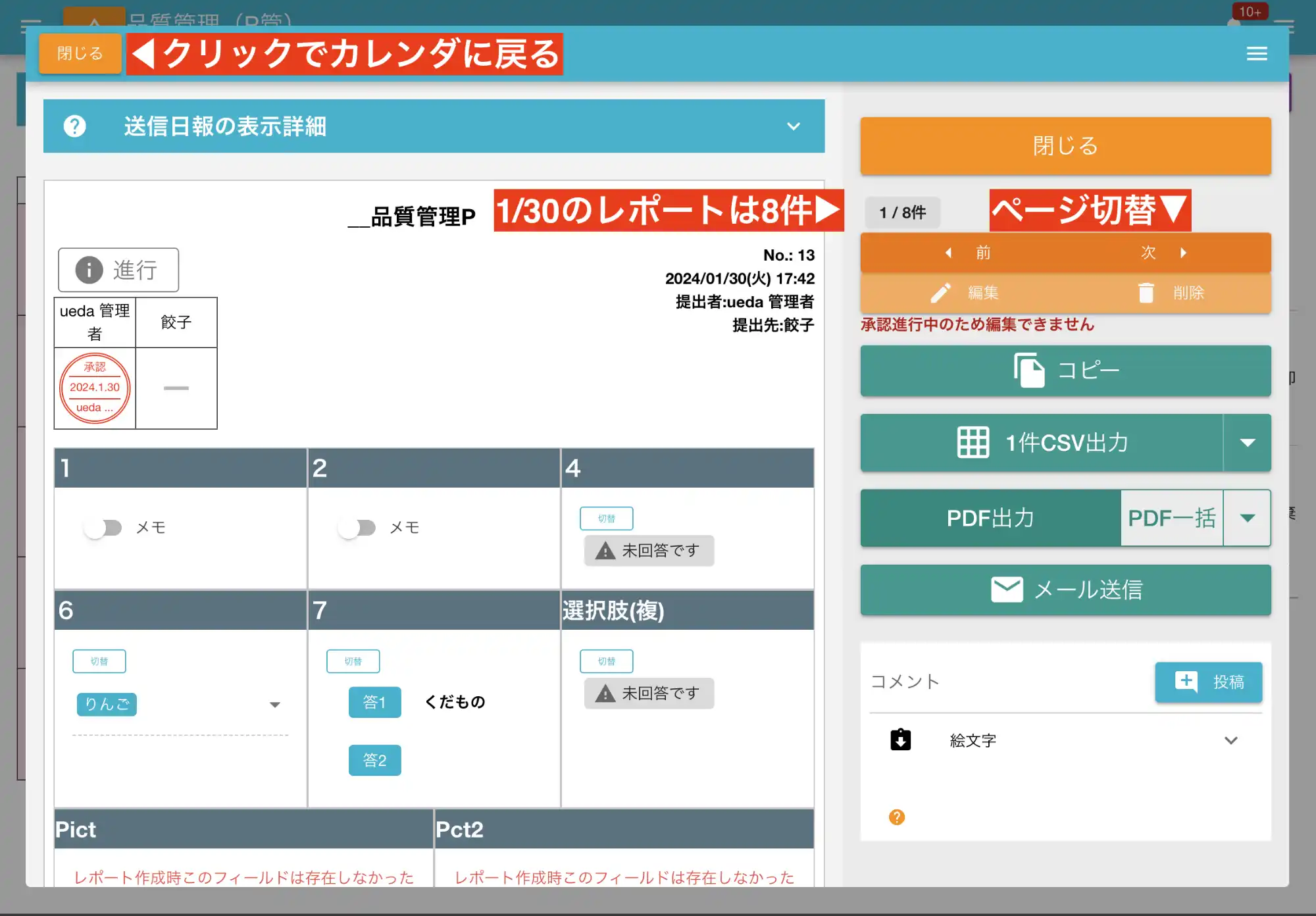

カレンダーからレポートを表示するとポップアップで出てきます。閉じるを押せばカレンダーに戻るよ
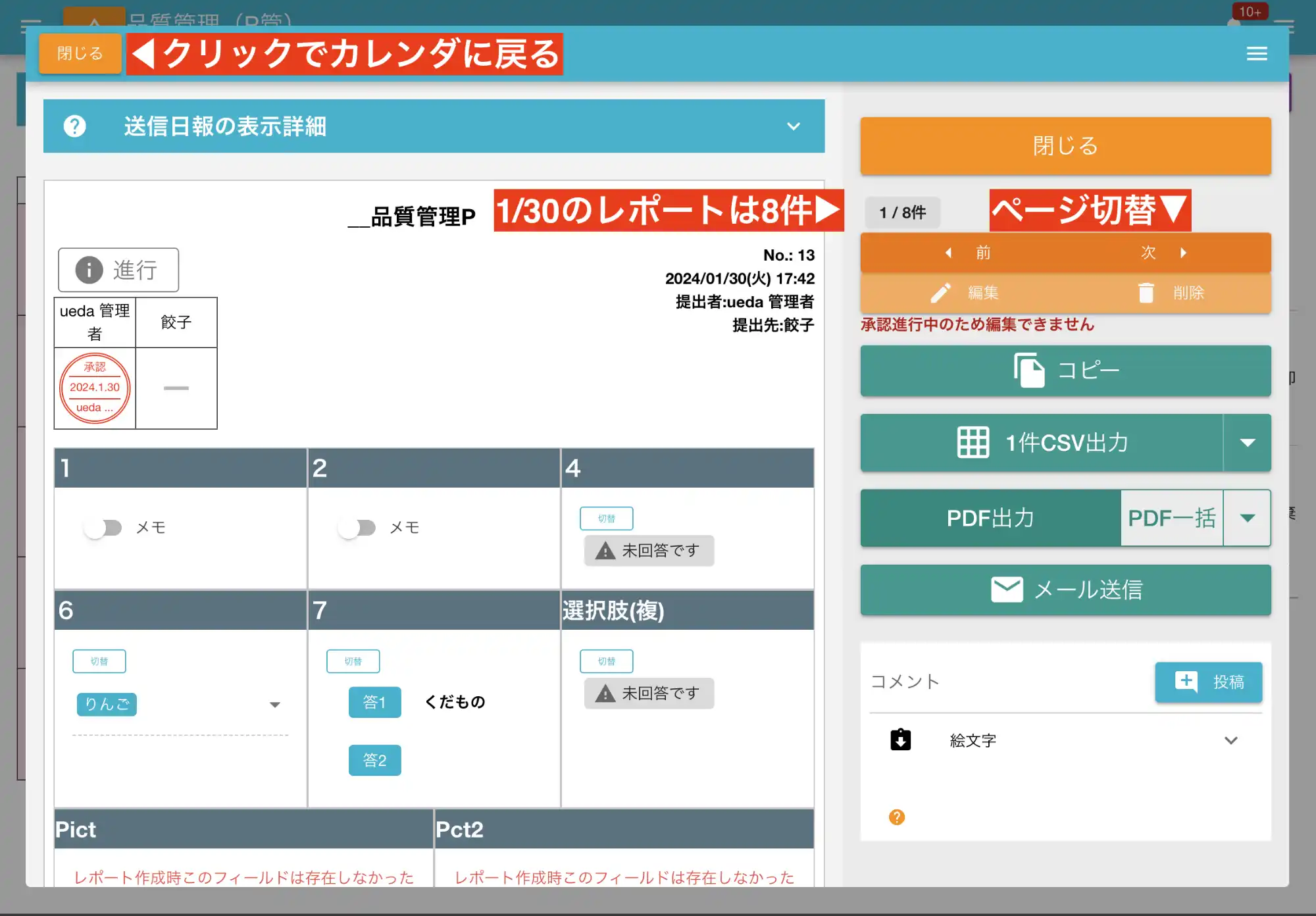
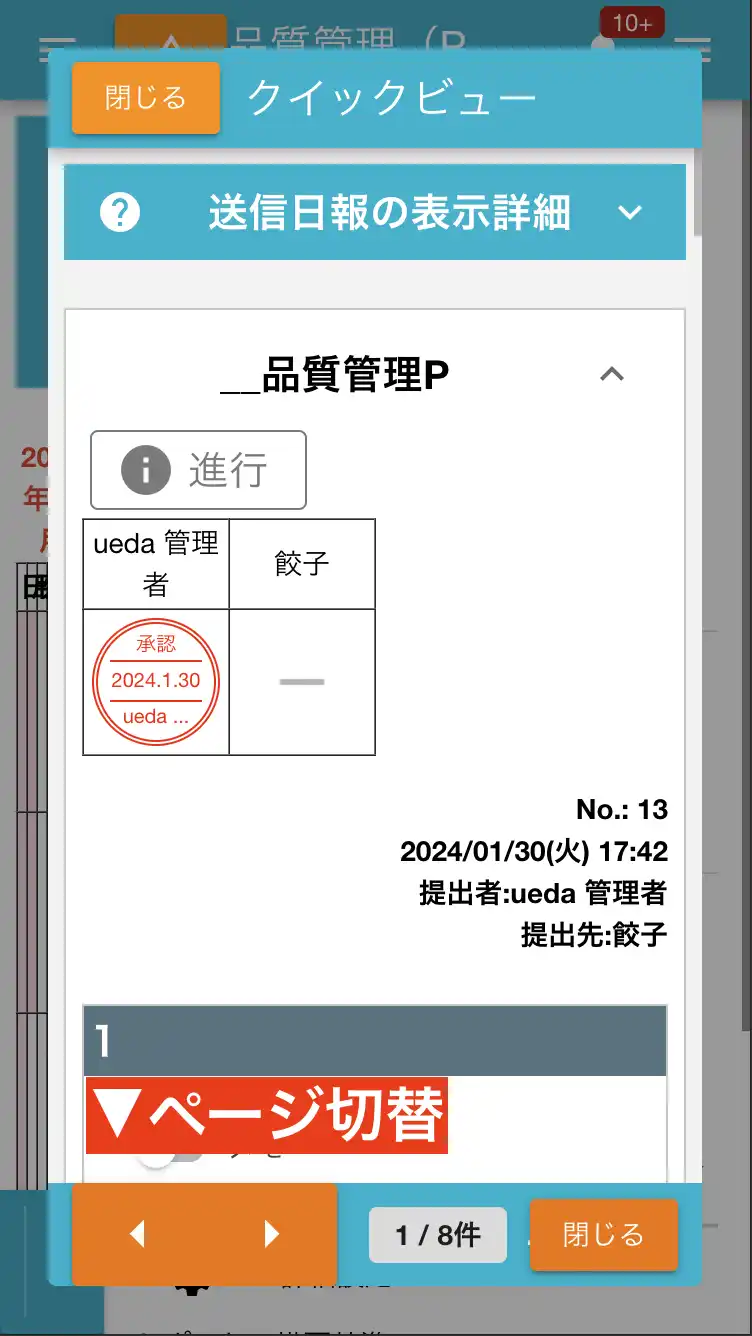
月カレンダから予定を登録する
月カレンダ上の「日」はボタンになっており、クリックすることで予定を追加することができます。
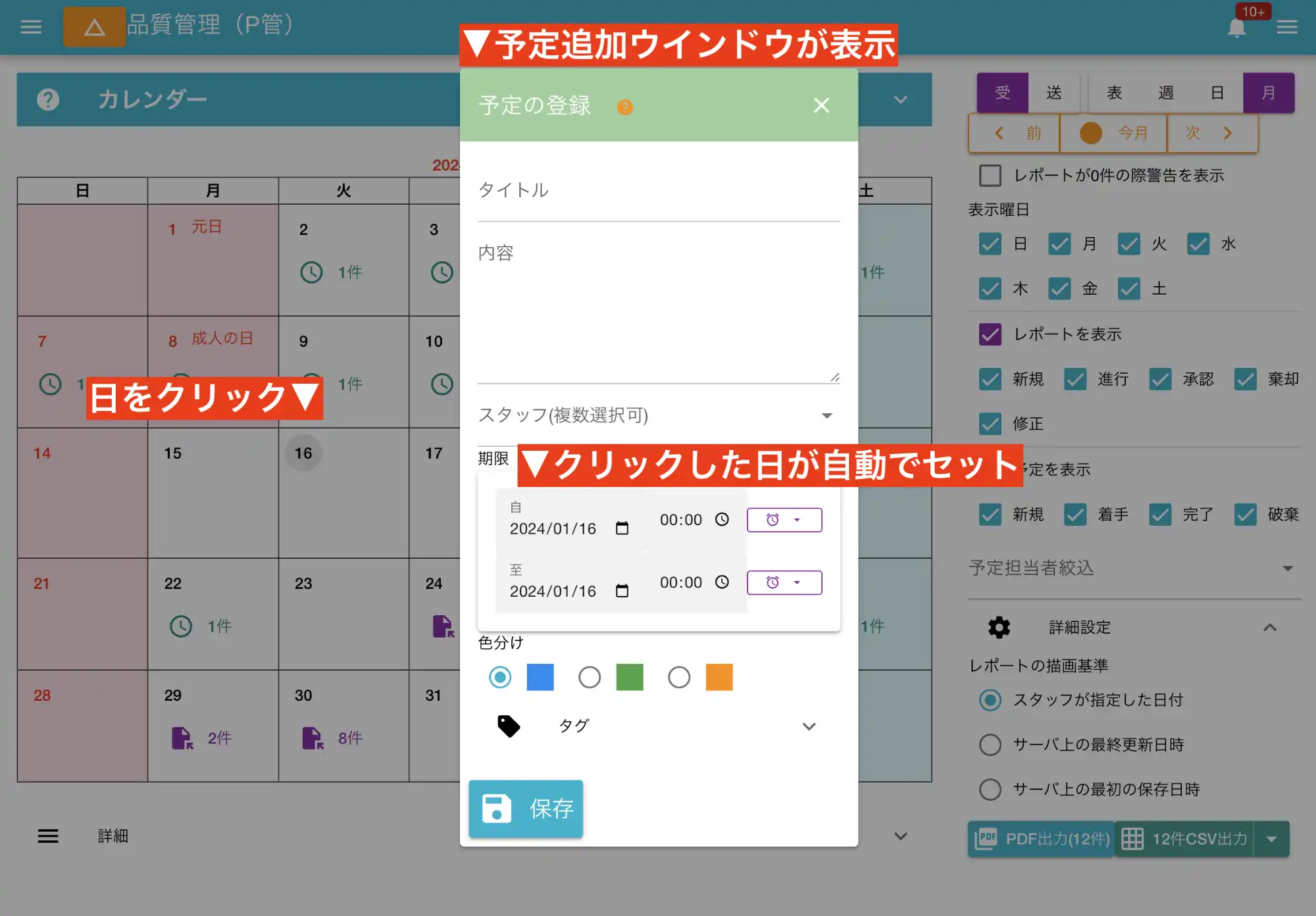

予定表としても使えるのでカレンダから予定を追加できます
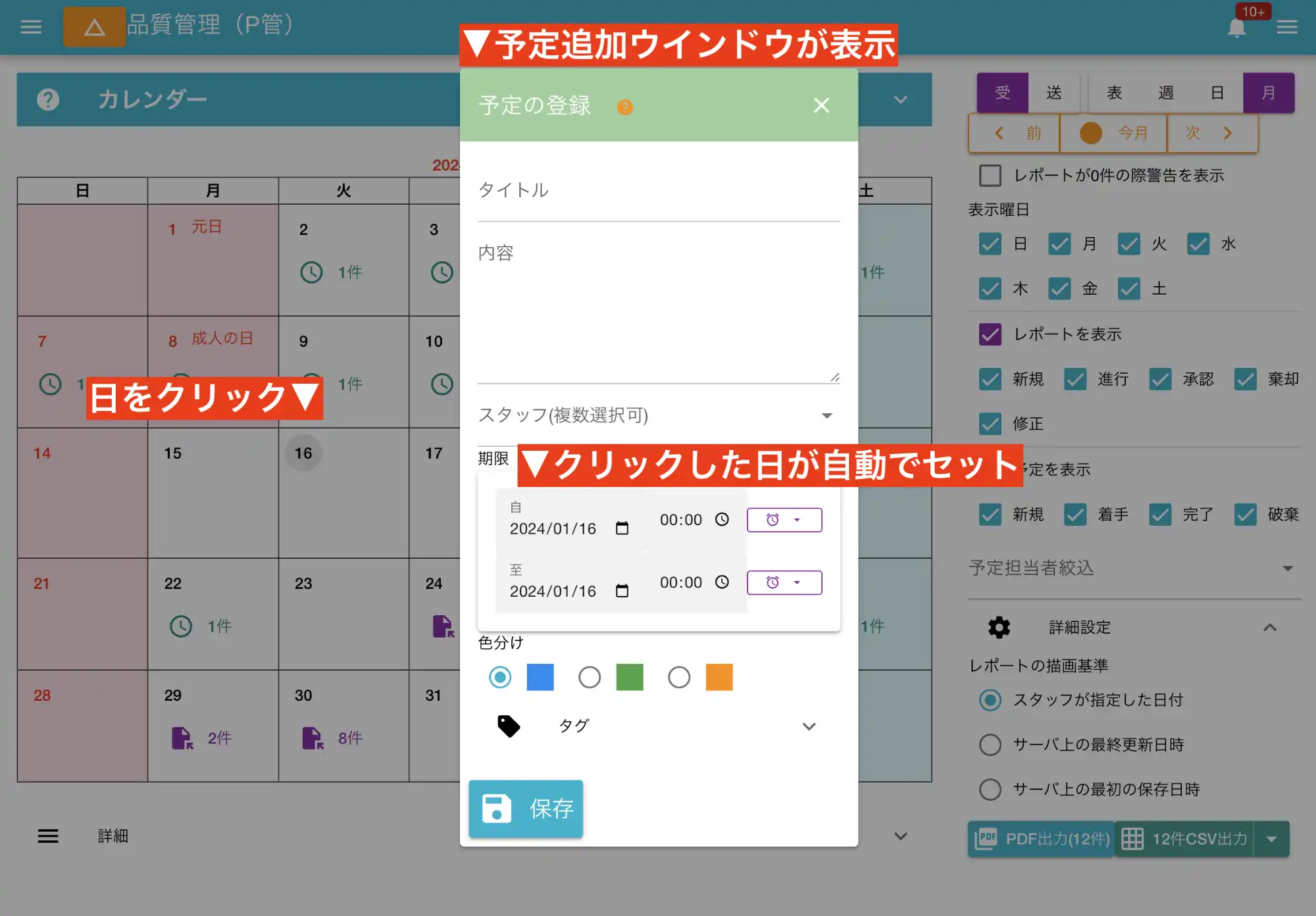
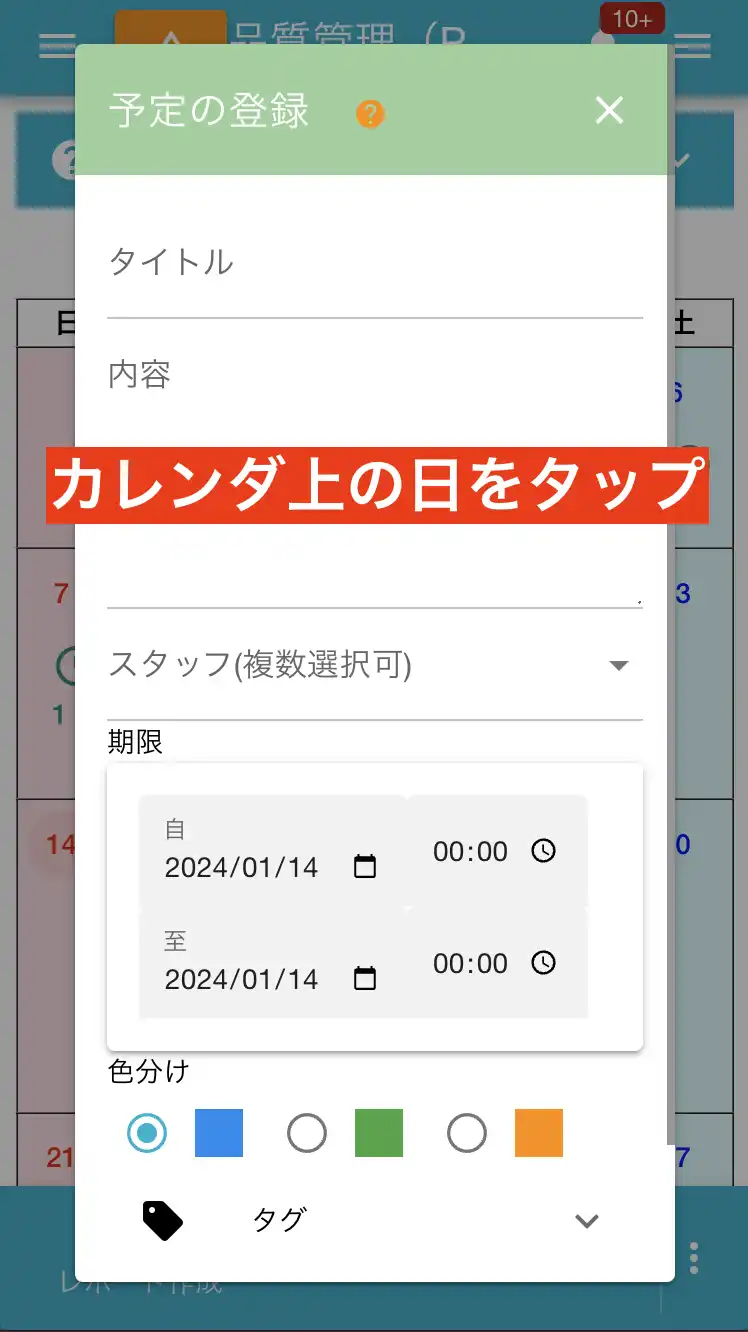
予定登録も参照してください。
